发布时间:2016-03-09 14: 00: 27
关于EDIUS这款非线性编辑软件,刚刚接触它的小伙伴往往会觉得很陌生,所以一个关于EDIUS 8入门教程就显的尤为重要。这里我将一点点一步步地给你们讲解下EIUDS的裁剪功能即如何用EDIUS 8裁剪图片。
EDIUS 8下载请访问EDIUS下载,在这里会有更多惊喜等着你哦!
1、首先我们先打开一张图片素材的视频布局,如下图所示:
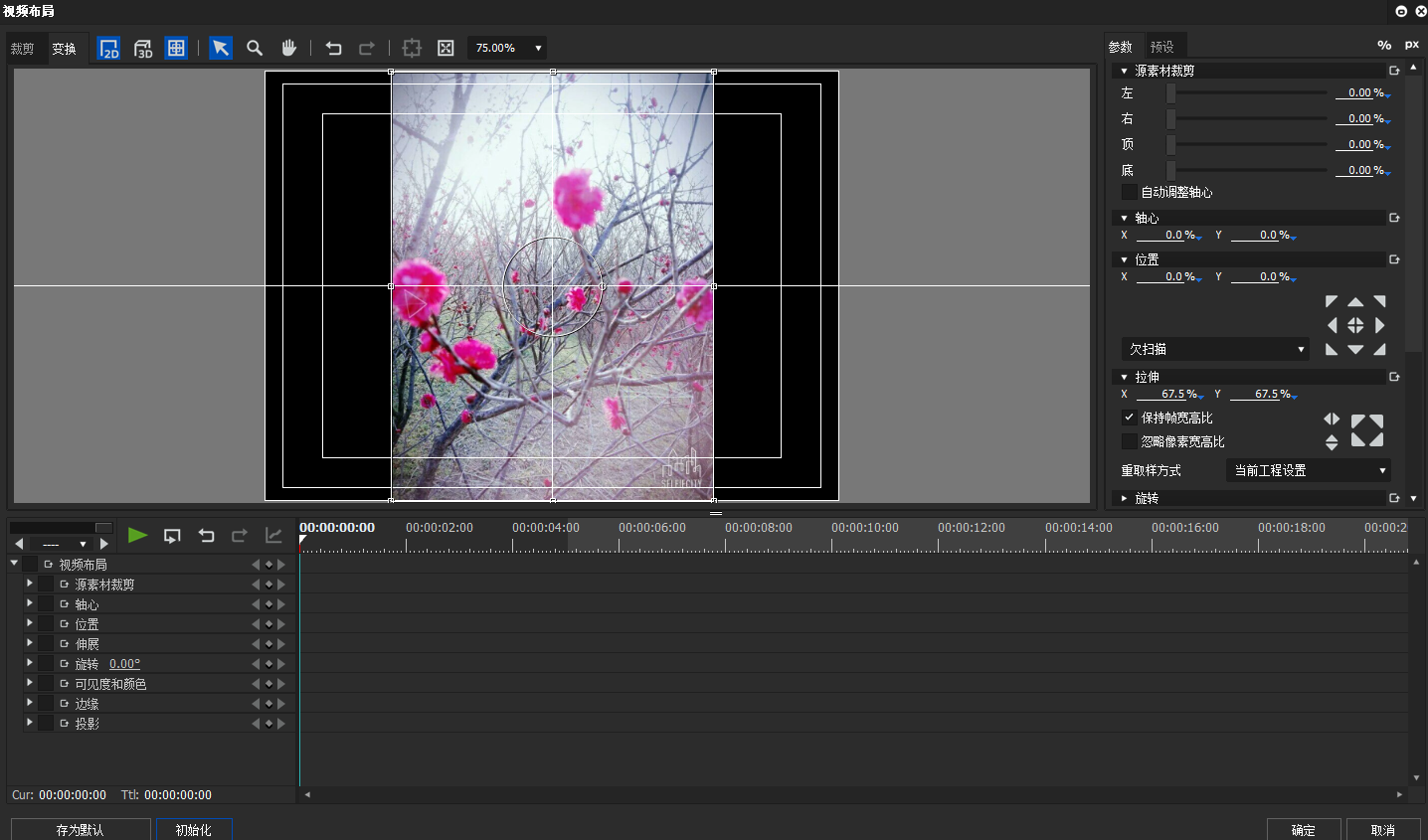
2、然后我们在右边参数菜单栏处的调整源素材裁剪处就可以裁剪了,如下图所示裁剪图片上部分:
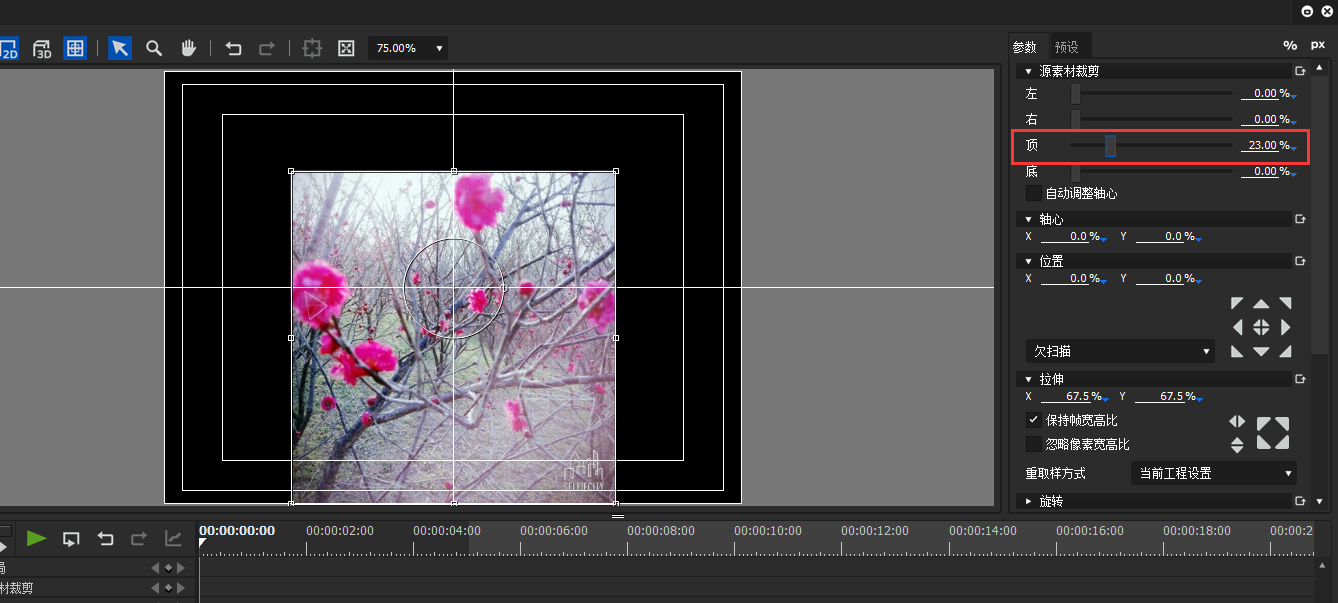
和首张比,图片是不是明显变矮了呢?
3、除了这种裁剪方法以外还有一个很大众的裁剪方法,注意下图:
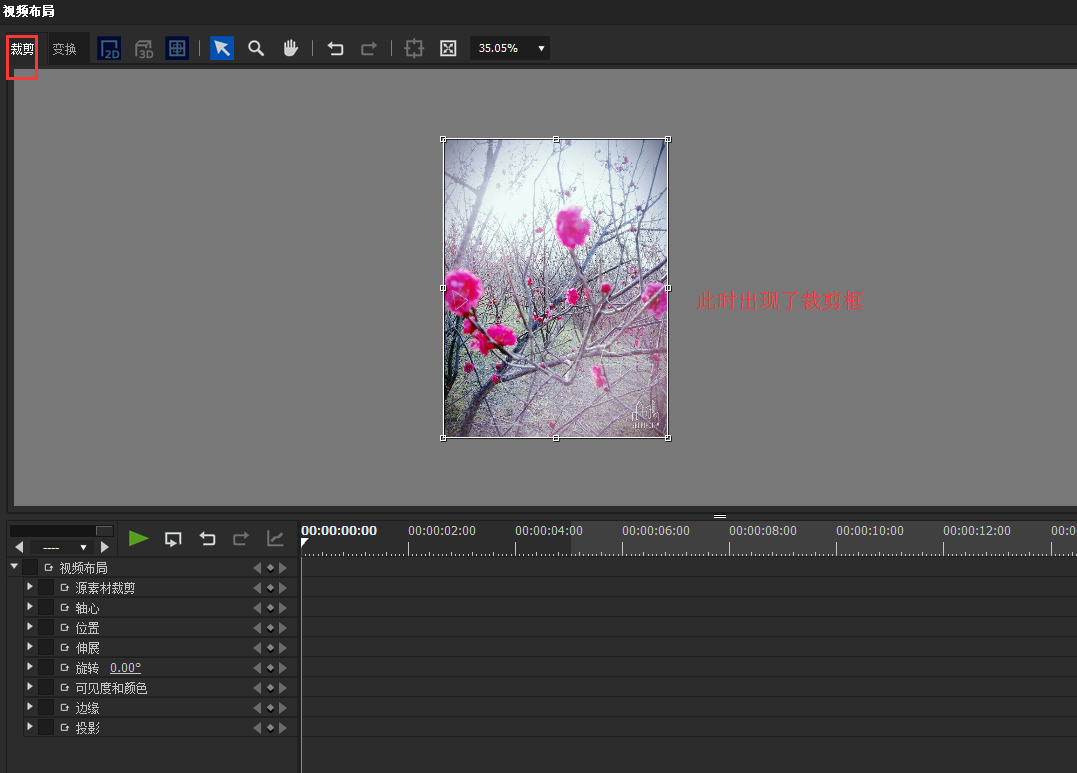
很明显,我们点击左上角的裁剪,图片相应的就出现了裁剪框。这时候我们可以鼠标点击这些点进行上下左右裁剪。
4、当裁剪的大小调整好后我们点击左上角裁剪旁边的变换即可,如下图所示:
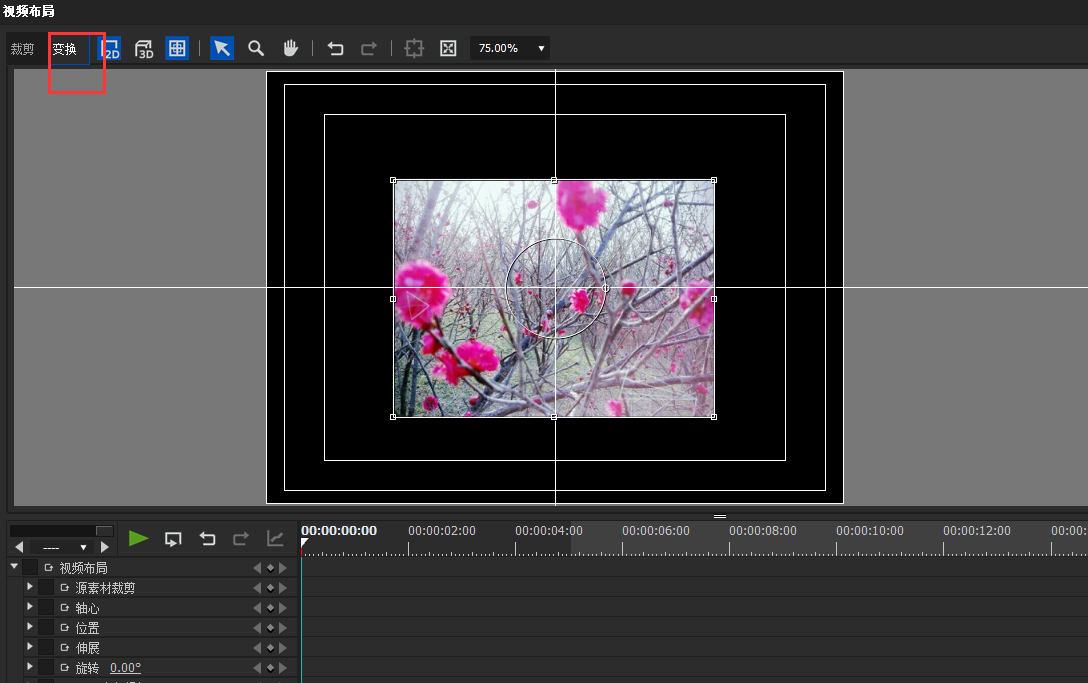
这样简单的图片裁剪功能就已经讲完了,你们有木有学会呢,学习更多精彩的EDIUS 8知识请访问EDIUS中文网站。
展开阅读全文
︾